Heim >häufiges Problem >So löschen Sie das Anmeldekennwort in Win10
So löschen Sie das Anmeldekennwort in Win10
- WBOYWBOYWBOYWBOYWBOYWBOYWBOYWBOYWBOYWBOYWBOYWBOYWBnach vorne
- 2023-06-30 09:25:1616439Durchsuche
Wie storniere ich die Einstellung des Anmeldekennworts in Win10? Um die Privatsphäre zu schützen, legen viele Benutzer ein Anmeldekennwort für Win10-Computer fest. Es ist sehr mühsam, das Kennwort bei jedem Einschalten von Win10 einzugeben. Viele Freunde wissen nicht, wie man im Detail vorgeht. Der unten stehende Herausgeber hat eine Anleitung zum Löschen des Anmeldekennworts in Win10 zusammengestellt.

Strategie zum Aufheben des Anmeldekennworts in Win10
1. Rufen Sie zuerst den Win10-Systemdesktop auf, klicken Sie mit der rechten Maustaste auf die Startschaltfläche in der unteren linken Ecke des Desktops, wählen Sie im Popup-Menü die Option „Ausführen“ und Fahren Sie mit dem nächsten Schritt fort.
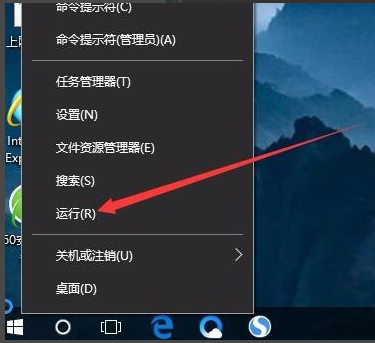
2. Geben Sie Control Userpasswords2 in das Ausführungsfenster ein, klicken Sie auf OK und fahren Sie mit dem nächsten Schritt fort.
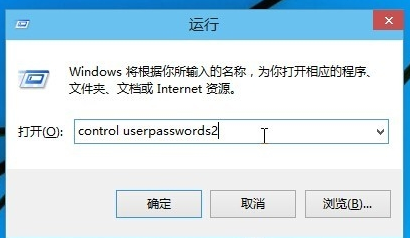
3. Um diesen Computer in der angezeigten Benutzerkontooberfläche zu verwenden, muss der Benutzer den Benutzernamen und das Passwort eingeben und dann auf die Schaltfläche „Übernehmen“ klicken, um zum nächsten Schritt zu gelangen.
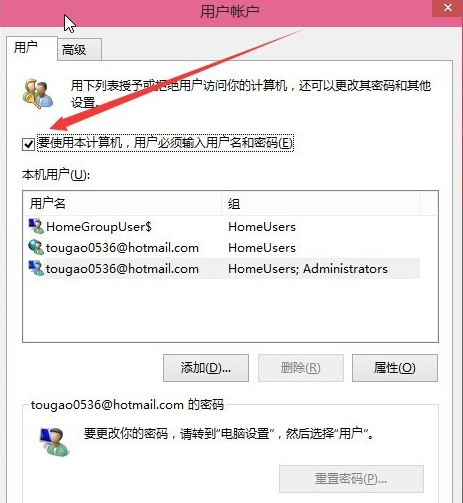
4. Dann erscheint eine automatische Anmeldeoption. Geben Sie Ihren Computer-Benutzernamen und Ihr Passwort ein und klicken Sie auf OK.
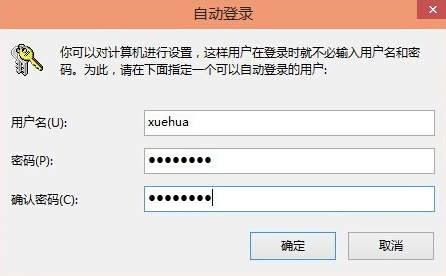
5. Starten Sie den Computer neu. Dann werden Sie feststellen, dass Sie das System direkt betreten können, ohne das Login-Passwort einzugeben.
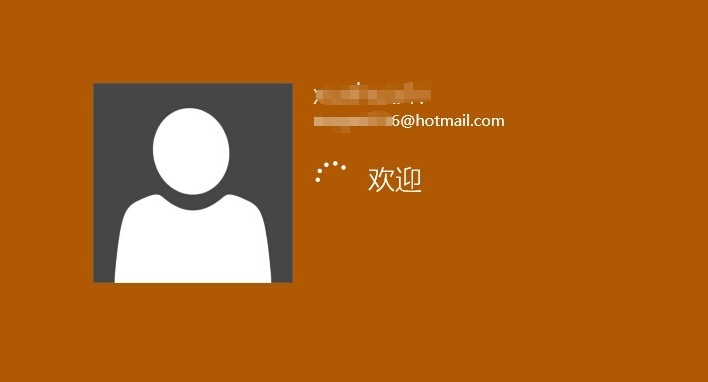
Das Obige ist der gesamte Inhalt von [So stornieren Sie die Login-Passwort-Einstellung in Win10 – Anleitung zum Aufheben des Login-Passworts in Win10]. Weitere spannende Tutorials finden Sie auf dieser Website!
Das obige ist der detaillierte Inhalt vonSo löschen Sie das Anmeldekennwort in Win10. Für weitere Informationen folgen Sie bitte anderen verwandten Artikeln auf der PHP chinesischen Website!

